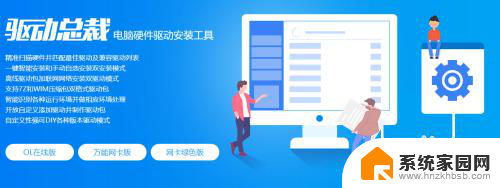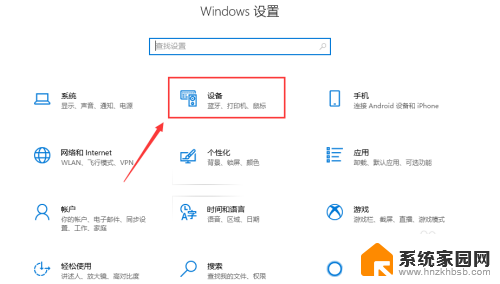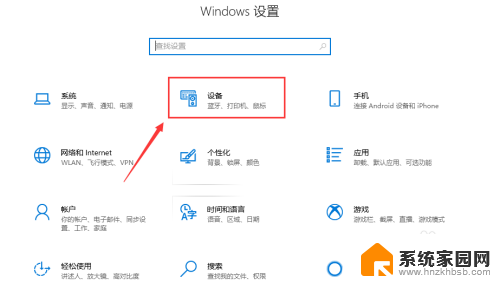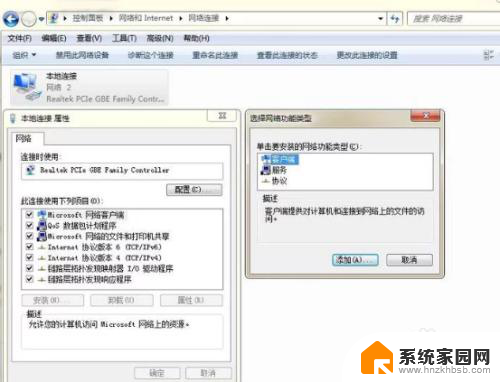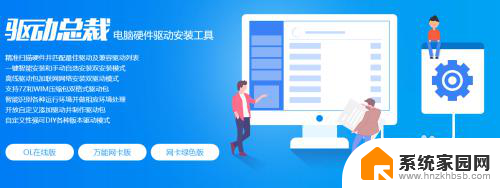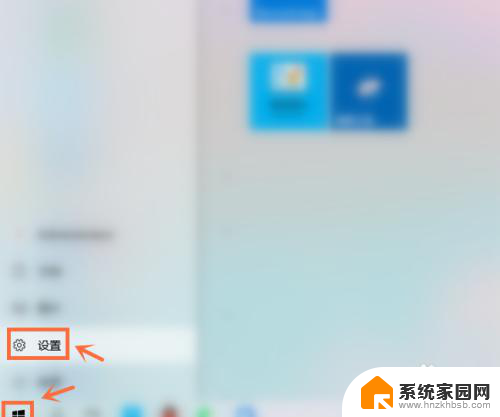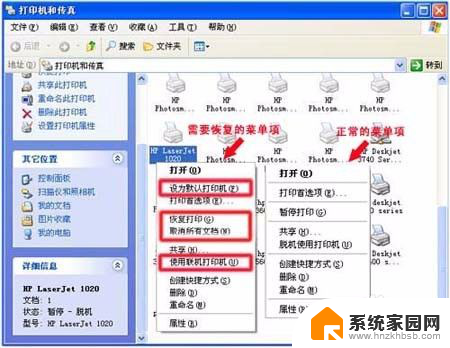连接打印机打印不了怎么办 打印机纸张正常但无法打印怎么解决
更新时间:2024-07-09 08:45:07作者:xiaoliu
打印机是我们日常工作中不可或缺的设备,然而有时候我们可能会遇到一些问题,比如连接打印机却打印不出来,或者打印机纸张正常但却无法打印,在遇到这些情况时,我们不要惊慌,可以尝试一些简单的解决方法来解决这些问题。接下来我们将介绍一些常见的故障排除方法,帮助大家解决打印机无法打印的问题。
步骤如下:
1.操作一:首先查看电脑的电源线、打印机数据线、驱动是否正常,如果驱动不正常。需要更一下驱动,操作如下。
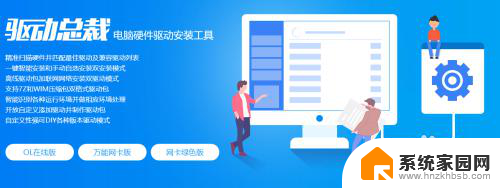
2.操作二:按下win+R组合键,打开运行界面,操作如下。
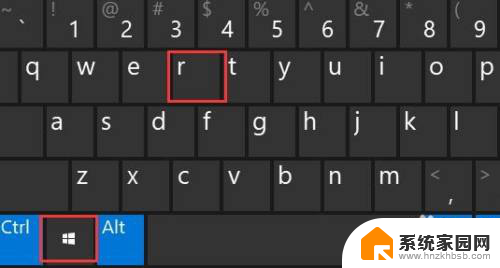
3.操作三:在运行中的窗口中输入:control命令,按下确定键。打开电脑的控制面板,操作如下。
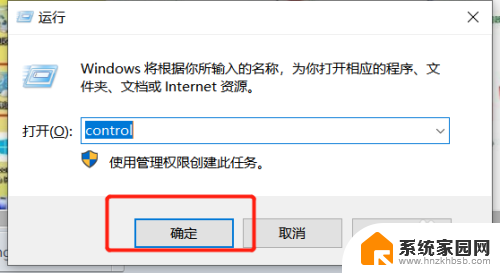
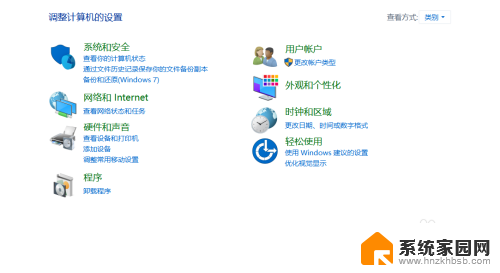
4.操作四:打开控制面板项窗口中,切换到小图标查看方式。然后找到并点击设备和打印机;
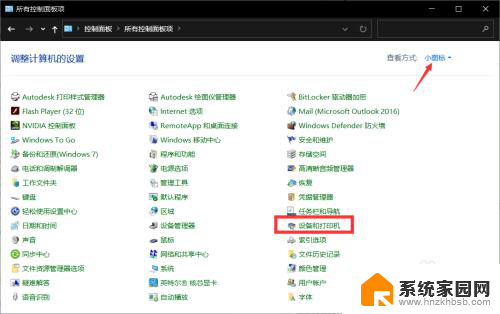
5.操作五:右键点击无法打印的打印机;在打开的菜单项中,选择打印机属性;
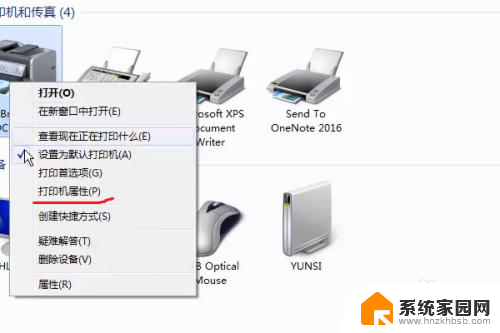
6.操作六:打开的界面中,切换到高级选项卡,设置一下,点新驱动程序;
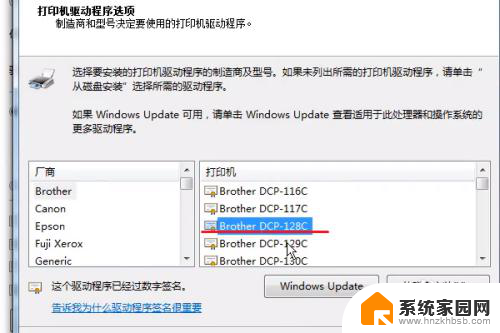
7.操作七:找到打印机的驱动就点下一步;弹出更新驱动的框,点完成即可;
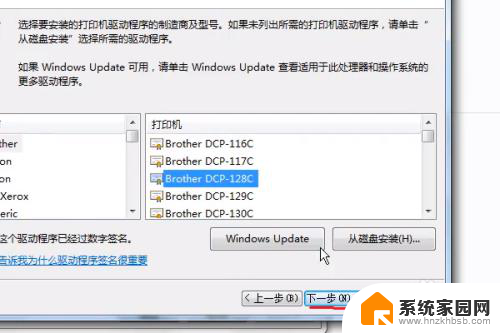

以上就是解决无法打印的连接打印机问题的全部内容,如果遇到这种情况,你可以按照以上步骤解决,非常简单快速。